14 meilleures façons d'utiliser OpenAI sur votre site Web WordPress (2023)
Publié: 2023-04-07Vous vous demandez comment utiliser OpenAI et ChatGPT sur votre site WordPress ?
OpenAI peut vous aider dans tous les domaines, de la génération de méta-descriptions pour vos publications à la rédaction de copies de vente par e-mail. Vous pouvez utiliser OpenAI sur votre site WordPress pour gagner du temps, réduire les coûts, améliorer votre référencement et vos flux de travail et développer votre entreprise !
Dans cet article, nous vous montrerons 14 des meilleures façons d'utiliser OpenAI sur votre site WordPress.
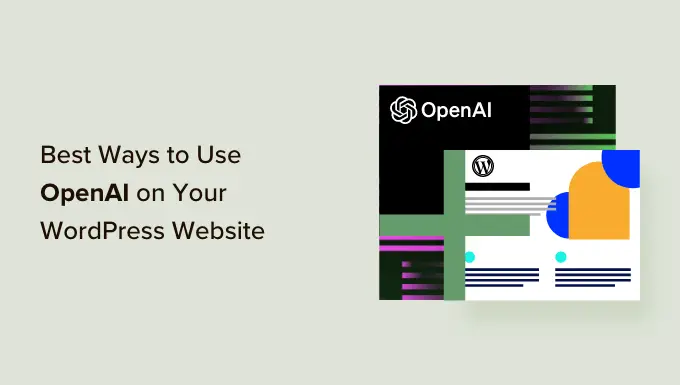
Une (brève) introduction à OpenAI
Vous avez probablement entendu les termes « OpenAI » et « ChatGPT » utilisés de manière interchangeable, mais ils ne sont pas exactement les mêmes.
OpenAI est le laboratoire de recherche (lire : un groupe de personnes très intelligentes) derrière le chatbot ChatGPT et le modèle d'apprentissage en profondeur et de génération d'images DALL-E 2, entre autres produits alimentés par l'IA.
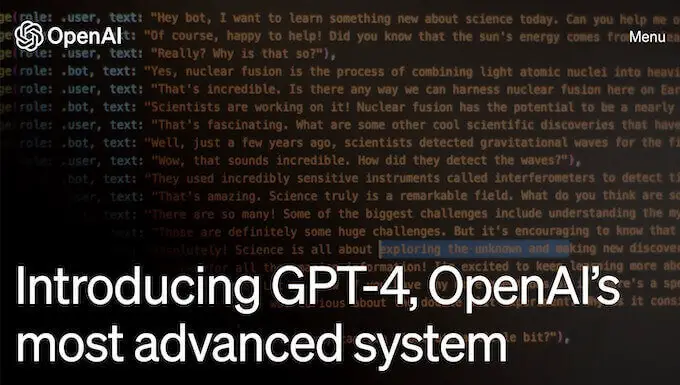
L'équipe d'OpenAI a créé ChatGPT qui est un assistant IA pour vous aider à rationaliser vos flux de travail et vous faire gagner du temps.
Il peut rédiger des newsletters par e-mail pour vous, suggérer des idées d'articles de blog, effectuer des recherches de mots clés, automatiser vos flux de travail, et bien plus encore.
Pour améliorer les flux de travail de votre site Web WordPress avec l'intelligence artificielle, vous devrez d'abord créer un compte avec OpenAI. L'inscription est GRATUITE. Tout ce dont vous aurez besoin est un email et un mot de passe.
Nous vous recommandons également de lire notre guide sur les meilleures invites ChatGPT pour les blogueurs, les spécialistes du marketing et les médias sociaux, afin que vous puissiez interagir plus facilement avec le programme.
Dans cet esprit, examinons 14 façons d'utiliser OpenAI sur votre site Web WordPress.
1. Générer des titres et des méta descriptions avec AIOSEO
All in One SEO (AIOSEO) est le meilleur plugin SEO pour WordPress, et il vient de recevoir un coup de pouce alimenté par l'IA. Après avoir ajouté vos mots-clés à vos articles de blog, laissez AIOSEO et OpenAI optimiser davantage votre contenu pour les moteurs de recherche.
La première étape consiste à installer AIOSEO. Veuillez consulter notre guide sur la façon d'installer les plugins WordPress.
Ensuite, depuis l'éditeur de publication WordPress, vous pouvez demander à OpenAI de générer des titres et des méta-descriptions qui correspondent le mieux à votre contenu en un clic.
Allez simplement dans les "Paramètres AIOSEO" en bas de votre page et trouvez la case "Titre de l'article".
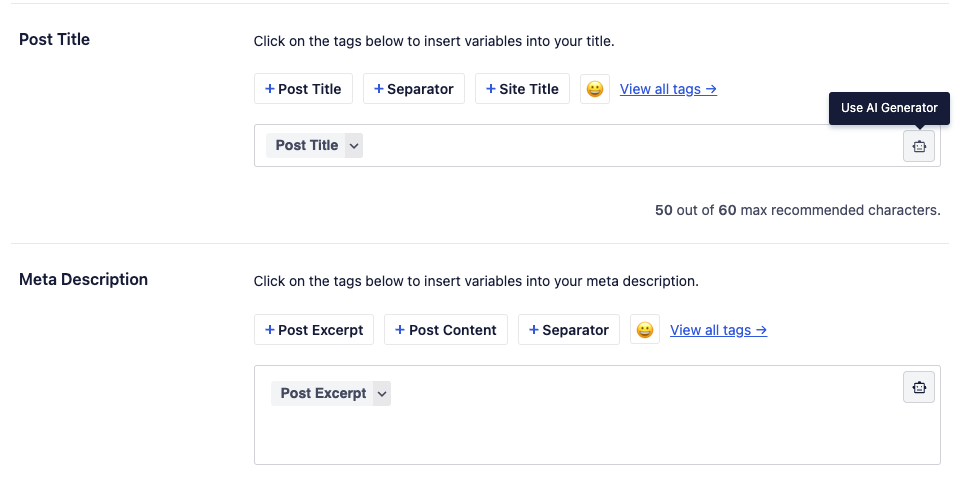
Maintenant, vous pouvez voir 5 suggestions de titres de publication. Cliquez simplement sur l'icône « + » à côté de l'un d'entre eux pour l'utiliser pour votre message.
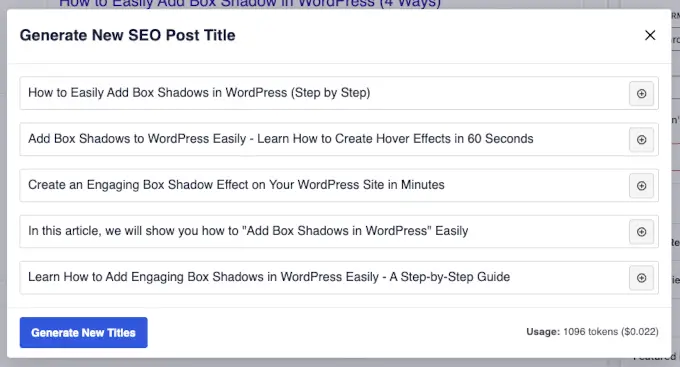
Si vous n'aimez aucune des suggestions, vous pouvez également cliquer sur "Générer de nouveaux titres" pour en voir de nouveaux.
Ensuite, répétez simplement les mêmes étapes en cliquant sur l'icône du robot dans la case 'Meta Description'. AIOSEO vous proposera ensuite quelques méta descriptions pour votre publication.
De plus, connecter votre compte OpenAI à votre compte AIOSEO est aussi simple que de copier et coller une clé API. Vous pouvez consulter la documentation d'AIOSEO pour plus de détails.
2. Générez des textes publicitaires et des descriptions de produits
En raison du talent de GPT-3 pour le référencement, il n'est probablement pas surprenant qu'il puisse gérer davantage de vos besoins de création de contenu. Vous pouvez utiliser OpenAI pour créer un texte publicitaire court et efficace qui correspond à votre marque ou à des descriptions de produits longues pour votre boutique WooCommerce.
Par exemple, nous avons demandé à ChatGPT de décrire le besoin de chaussures de course en utilisant le cadre "problème-agiter-résoudre".
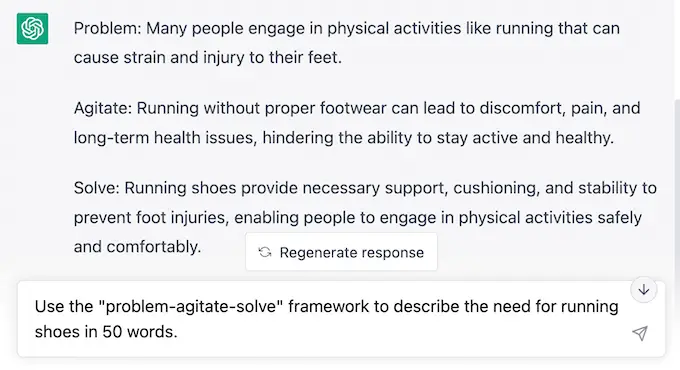
Modifiez simplement le texte pour qu'il corresponde à la structure de votre phrase préférée, incluez vos mots clés, ajoutez un langage spécifique à la marque et au produit, puis observez l'augmentation de vos ventes !
3. Générer des idées d'articles de blog
Si vous êtes comme nous, trouver des idées de contenu pour votre blog WordPress peut prendre du temps. Heureusement, OpenAI fonctionne sur l'un des superordinateurs les plus puissants au monde.
Ainsi, vous pouvez lui demander de proposer des idées de nouveau contenu sur votre blog.
Dans nos exemples précédents, nous avons utilisé OpenAI pour faciliter les tâches en saisissant des invites directement dans ChatGPT.
Dans nos prochains exemples, nous verrons comment intégrer OpenAI directement dans votre flux de travail WordPress, en tirant véritablement parti de la puissance de l'automatisation et de l'IA pour économiser du temps et des ressources.
Uncanny Automator est l'un des meilleurs plugins d'automatisation pour WordPress, et il vous permet de connecter OpenAI à votre site WordPress de nombreuses manières utiles et intéressantes.
Pour cet exemple, nous utiliserons OpenAI avec Uncanny Automator pour générer des idées de nouveau contenu en fonction de la soumission d'un formulaire par l'utilisateur. Ensuite, nous enverrons automatiquement la réponse d'OpenAI à votre feuille de calcul ou base de données de gestion de contenu, comme Google Sheets ou Airtable, pour que toute l'équipe puisse y accéder.
Une fois que vous avez téléchargé Automator, vous devrez connecter Automator à OpenAI. Ensuite, nous allons construire la recette d'automatisation ci-dessous.
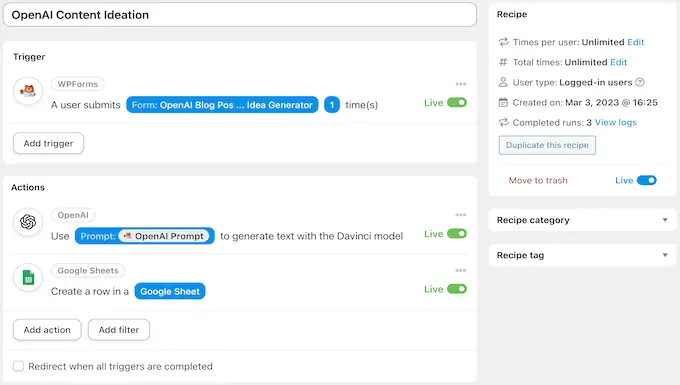
Tout d'abord, vous devez créer un nouveau formulaire à l'aide d'un plugin de formulaire de contact comme WPForms. Depuis votre barre latérale d'administration WordPress, accédez à WPForms » Ajouter un nouveau .
Ensuite, créez un nouveau formulaire de contact et assurez-vous d'ajouter deux champs numériques intitulés "Température" et "Longueur maximale", et un champ de texte d'une seule ligne intitulé "Ouvrir l'invite AI".
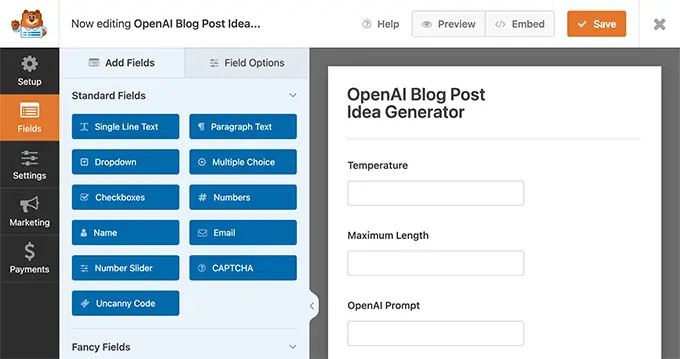
Maintenant, vous devez vous diriger vers Automator » Add New . Dans la fenêtre contextuelle qui apparaît, sélectionnez simplement « Utilisateurs connectés », suivi de « Confirmer ».
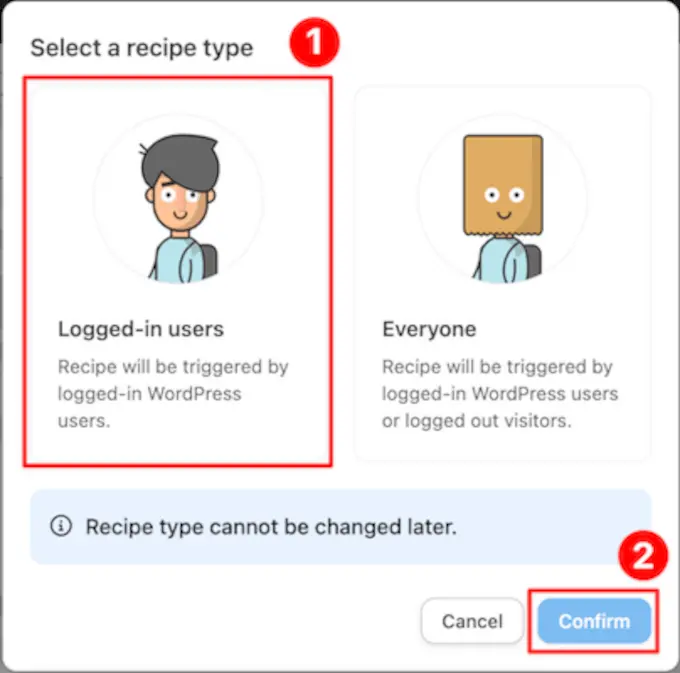
Ensuite, donnez à votre nouvelle recette un titre qui la rende facile à reconnaître. Par exemple, nous avons nommé notre recette 'OpenAI Content Ideation'.
Dans le panneau 'Triggers', vous devez sélectionner 'WPForms'. Dans la liste déroulante qui apparaît, sélectionnez "Un utilisateur soumet un formulaire" et choisissez le formulaire WPForms que vous venez de créer. Lorsque vous avez terminé, cliquez simplement sur "Enregistrer".
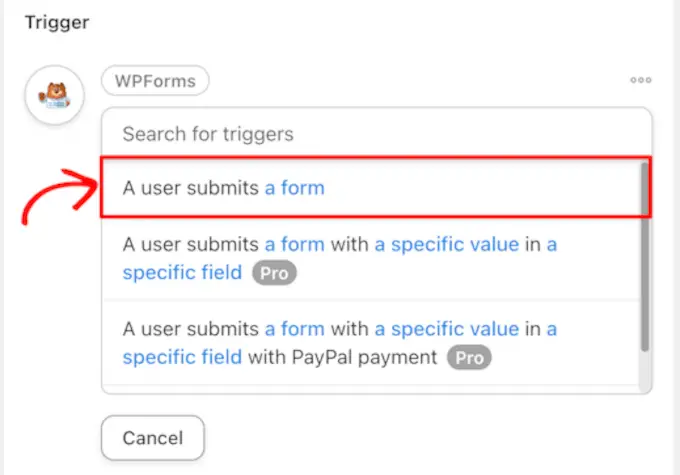
Après cela, dans le panneau 'Actions', vous devez sélectionner 'OpenAI'.
Dans la liste déroulante qui apparaît, choisissez "Utiliser une invite pour générer du texte avec le modèle Davinci".
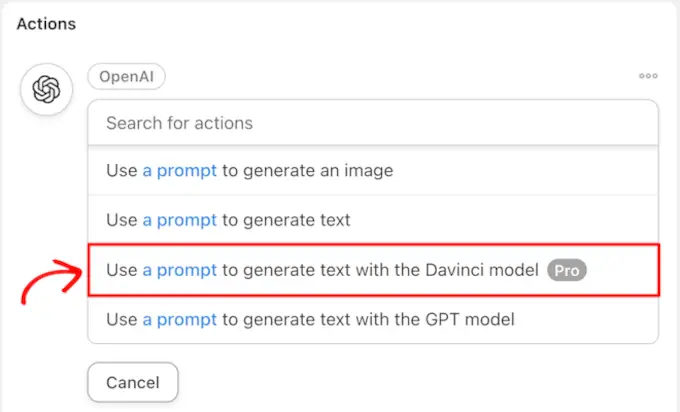
Dans la section Actions, mappez les champs du formulaire WPForms aux champs Température, Longueur et Invite dans l'action OpenAI.
Pour ce faire, cliquez sur l'icône '*' à droite de chaque champ pour choisir le jeton correct associé au déclencheur.

Lorsque vous avez terminé, cliquez simplement sur Enregistrer.
Pour envoyer les idées d'articles de blog vers une feuille de calcul externe, vous devrez ajouter une deuxième action. Pour ce faire, cliquez sur "Ajouter une action" dans le panneau "Actions".
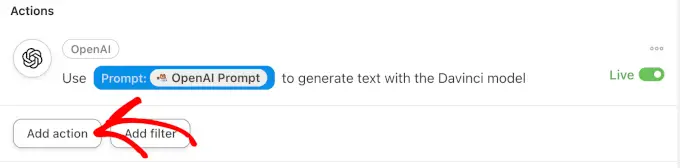
Dans le menu des intégrations disponibles, choisissez simplement Google Sheets.
Ensuite, dans la liste déroulante, sélectionnez "Créer une ligne dans une feuille Google".
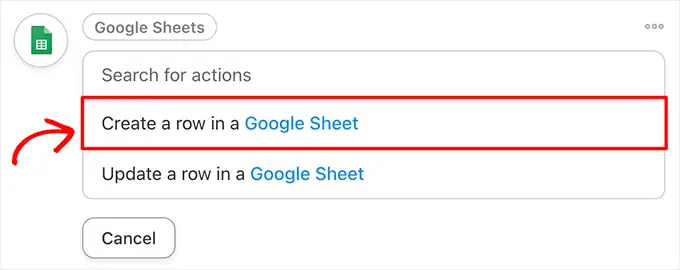
Dans l'éditeur, vous devez sélectionner votre tableur de gestion de contenu. Ensuite, cliquez sur "Obtenir les colonnes" et ajoutez le jeton OpenAI Response à la ou aux colonnes appropriées.
Assurez-vous de cliquer sur "Enregistrer" lorsque vous avez terminé.
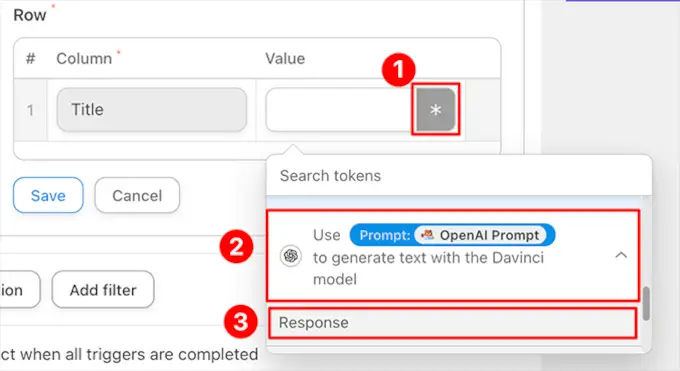
Enfin, dans le coin supérieur droit, basculez votre recette de "Brouillon" à "En direct".
Désormais, chaque fois que vous saisissez des informations dans le formulaire de générateur d'idées de publication de votre blog, Automator indique à OpenAI de suggérer de nouvelles idées de contenu et de les envoyer à votre feuille de calcul Google Sheets.
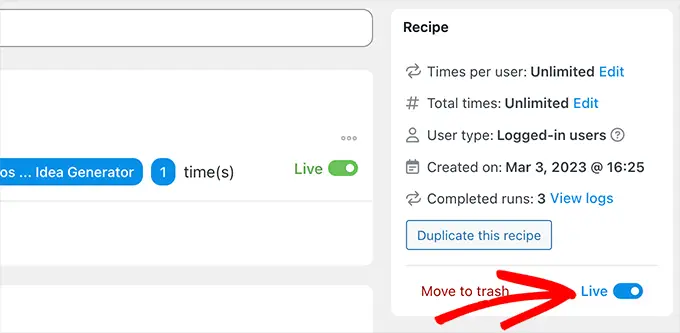
Dans notre exemple, nous avons entré "Donnez-moi 5 articles de blog amusants sur la dentisterie pédiatrique" dans le formulaire WPForms.
Ensuite, OpenAI a généré une réponse et Automator l'a ajoutée à la feuille de calcul dans la recette.
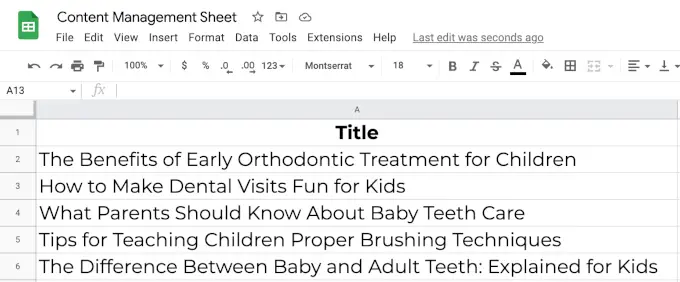
4. Effectuez une analyse des sentiments
Il n'y a aucun moyen de savoir si l'IA a des sentiments qui lui sont propres. Si nous devions deviner, nous dirions que ce n'est probablement pas le cas. Au moins pas encore. Mais cela ne signifie pas qu'il ne peut pas comprendre les émotions humaines.
Vous pouvez utiliser OpenAI pour effectuer une analyse des sentiments en lui demandant d'interpréter l'humeur des commentaires de vos clients.
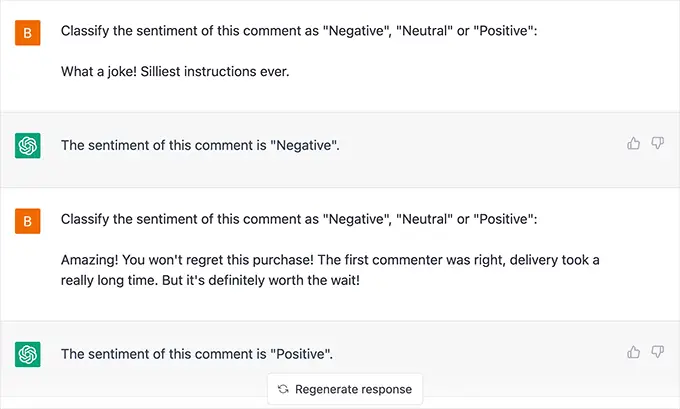
Mais comment pouvez-vous l'utiliser avec votre site Web WordPress ?
Peut-être que vos formulaires de contact sont connectés à un plug-in d'assistance et que vous souhaitez attribuer une priorité en fonction de l'urgence du message.
Alternativement, vous souhaitez peut-être approuver automatiquement les commentaires positifs du blog. Vous pouvez même identifier rapidement les commentaires négatifs dans les sondages alimentés par votre plugin de formulaire WordPress préféré.
Dans les deux cas, vous serez en mesure de répondre plus rapidement aux commentaires négatifs, de garder vos clients plus satisfaits et d'améliorer votre réputation en ligne.
5. Automatisez le support client avec une analyse intelligente des sentiments
Maintenant que vous savez comment utiliser OpenAI pour effectuer une analyse des sentiments, vous pouvez facilement l'ajouter à vos flux de travail. En combinant l'intelligence émotionnelle d'OpenAI avec l'efficacité d'Uncanny Automator, vous serez en mesure de créer un système de support client transparent.
Pour cet exemple, vous aurez besoin de la version pro d'Uncanny Automator pour pouvoir ajouter des actions conditionnelles à l'automatisation.
Créons une recette Automator qui crée des tickets dans notre plugin de support client chaque fois qu'un client évalue un produit.
Tout d'abord, OpenAI effectue une analyse des sentiments sur les avis au fur et à mesure qu'ils arrivent.
Ensuite, à l'aide de la fonction Filtres d'Automator, nous créons des tâches avec différents niveaux de priorité en fonction de l'évaluation par OpenAI du sentiment du client.
Dans cette recette, si OpenAI décide qu'un nouvel avis sur un produit WooCommerce est négatif, il crée alors un nouveau ticket d'assistance dans FluentCRM et ajoute une balise Urgent.
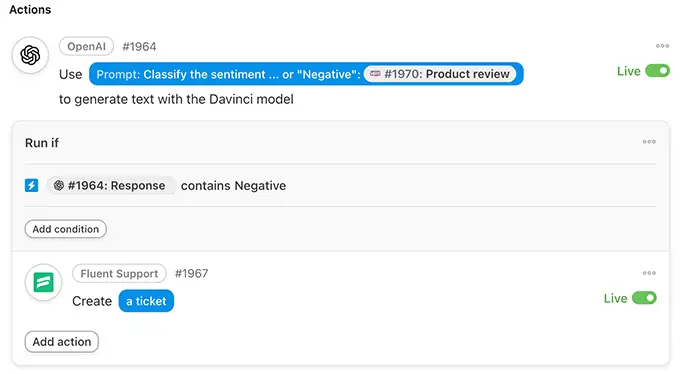
Si vous êtes prêt à passer au niveau supérieur, vous pouvez même utiliser la soumission pour créer un brouillon de réponse pour le ticket.
Ajoutez simplement une action OpenAI supplémentaire pour générer un brouillon de réponse, puis incluez cette réponse en tant que brouillon de ticket.
Cela fonctionne mieux avec le modèle GPT-3.5-Turbo car vous pouvez utiliser Automator pour envoyer également du contexte. Par exemple, vous pouvez lui dire de répondre à l'invite en tant qu'agent de support utile à partir de votre site Web.
6. Créer des résumés d'événements, récapituler des épisodes de podcast et prendre des minutes de réunion
Organiser des événements spéciaux sur votre site Web WordPress est facile avec les plugins de calendrier WordPress. Malheureusement, tous vos clients ne peuvent pas réserver la date.
Après tout, nous ne pouvons pas tout faire et être partout à la fois, mais OpenAI le peut.
Si vos clients ont raté le grand jour, OpenAI peut créer des résumés d'événements pour vous. Vous pouvez même choisir la longueur et le format du résumé que vous souhaitez qu'OpenAI fasse.

Par exemple, nous avons demandé à ChatGPT de créer un résumé de 100 mots d'une assemblée publique du FMI d'octobre 2008. En moins d'une minute, ChatGPT a transformé les remarques d'ouverture de 1 500 mots en un résumé de 100 mots.
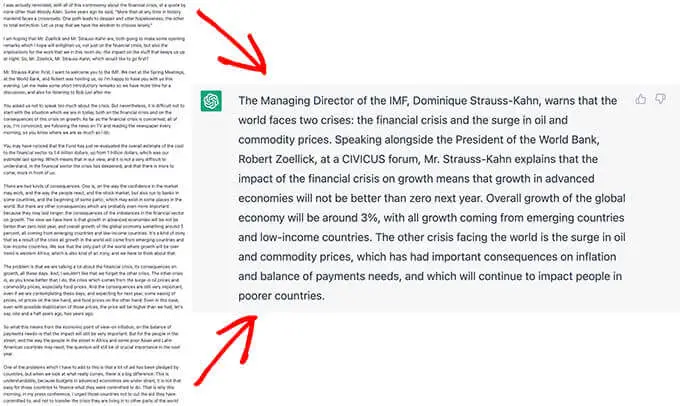
Alternativement, vous essayez peut-être d'augmenter votre audience de podcast. Pour aider vos auditeurs qui n'ont pas deux heures par jour à consommer des médias, vous pouvez utiliser OpenAI pour récapituler vos épisodes de podcast, en frappant tous les points forts.
À l'aide de transcriptions, nous avons demandé à ChatGPT de résumer les 15 premières minutes d'un podcast populaire.
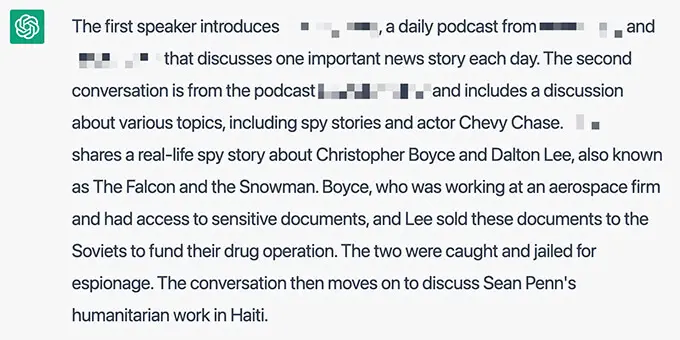
Enfin, certains outils de conférence téléphonique, comme Zoom et Google Meet, permettent aux utilisateurs d'enregistrer leurs réunions avec des transcriptions audio. Vous pouvez ensuite alimenter ces transcriptions dans OpenAI et créer des résumés de réunion en quelques secondes seulement.
7. Rédigez des articles de blog (et intégrez-les de manière transparente dans vos flux de travail)
Pour les rédacteurs de contenu (y compris nous), peu de choses sont plus stressantes qu'une page blanche. Heureusement, l'intelligence artificielle est le marteau qui peut briser le blocage de n'importe quel écrivain.
En utilisant l'une de nos idées d'article de blog de notre recette précédente, nous avons demandé à OpenAI de rédiger un article de blog pour nous.
Dans cette recette Automator, une soumission de formulaire (le déclencheur) indique à OpenAI de rédiger un nouveau billet de blog. Ensuite, il envoie un message au rédacteur dans Slack pour lui faire savoir que le brouillon est prêt pour lui.
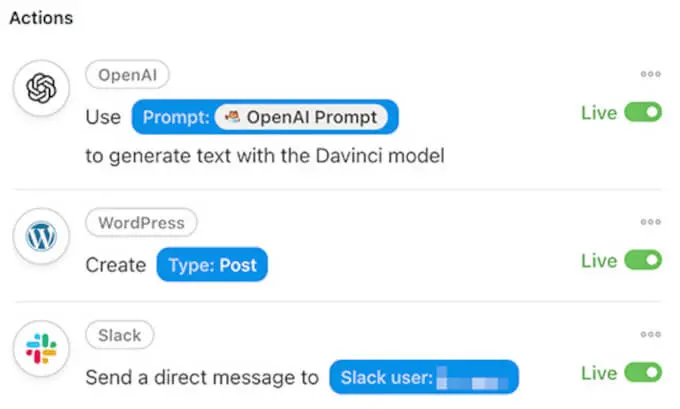
Depuis votre barre latérale d'administration WordPress, accédez simplement à WPForms » Ajouter un nouveau .
Ensuite, créez un nouveau formulaire avec au moins deux champs numériques intitulés "Température" et "Longueur maximale". Vous aurez également besoin de deux champs de texte d'une seule ligne intitulés "Titre" et "Ouvrir l'invite AI".
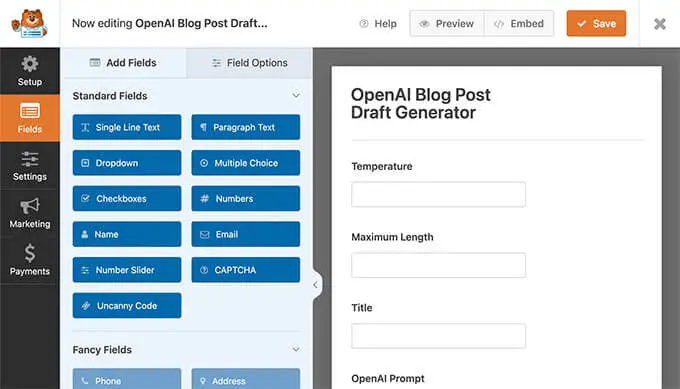
Ensuite, vous devez aller dans Automator » Add New . Dans la fenêtre pop-up qui apparaît, sélectionnez "Utilisateurs connectés". Ensuite, donnez simplement à votre nouvelle recette un titre comme "OpenAI Blog Post Draft".
Dans le panneau 'Déclencheurs', vous devez sélectionner 'WPForms' Dans la liste déroulante qui apparaît, vous devez choisir 'Un utilisateur soumet un formulaire' et choisir le formulaire que vous venez de créer.
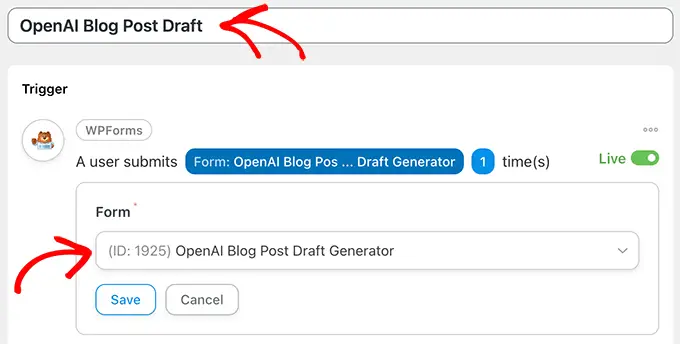
Lorsque vous avez terminé, assurez-vous de cliquer sur "Enregistrer".
Ensuite, dans le panneau "Actions", vous devez sélectionner "OpenAI". Dans la liste déroulante qui apparaît, choisissez "Utiliser une invite pour générer du texte avec le modèle Davinci".
Dans l'éditeur, remplissez les champs en utilisant les jetons des champs de votre formulaire qui correspondent aux champs de l'éditeur. Lorsque vous avez terminé, cliquez simplement sur "Enregistrer".

Il est maintenant temps de mettre en place un article de blog automatique qui sera créé avec le contenu OpenAI.
Dans le panneau "Actions", cliquez simplement sur "Ajouter une action". Ensuite, dans le menu des intégrations disponibles, sélectionnez "WordPress".
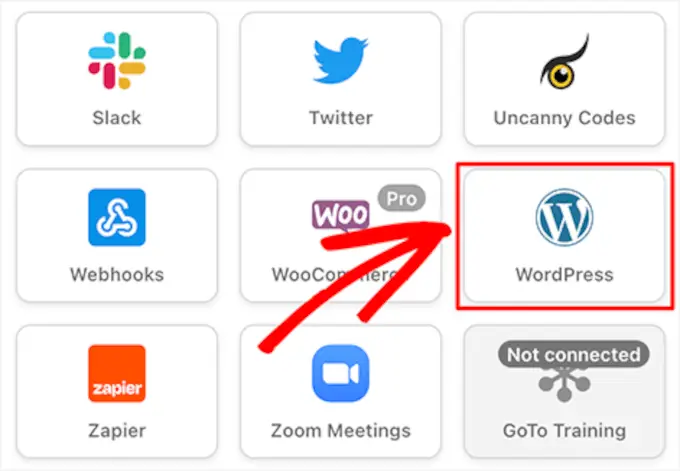
Ensuite, dans la liste déroulante, cliquez sur "Créer un message". Dans l'éditeur, vous devez remplir le champ 'Titre' avec le jeton Titre de votre formulaire et saisir le jeton OpenAI Response dans le champ 'Contenu'.
Ensuite, assurez-vous de cliquer sur "Enregistrer".
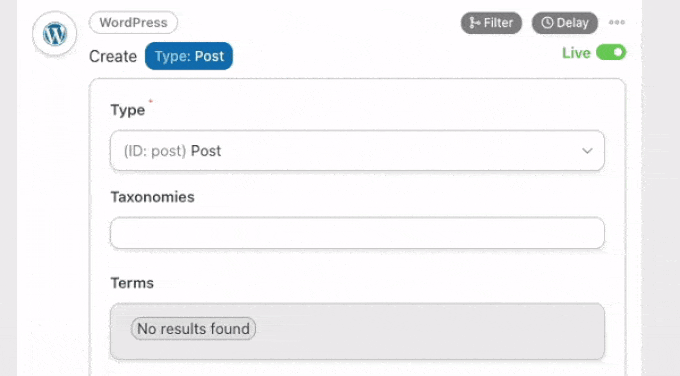
Facultatif : vous pouvez également ajouter une action ClickUp à votre recette pour créer une tâche avec l'URL de la publication dans la description.
De plus, vous pouvez inclure une action Slack pour informer votre rédacteur de contenu qu'une nouvelle tâche et un brouillon de publication attendent leur révision.
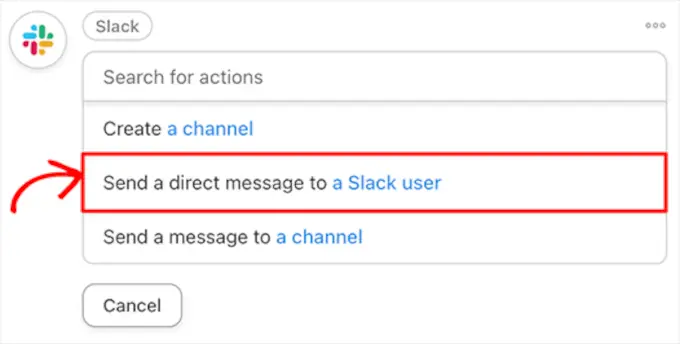
Enfin, dans le coin supérieur droit, basculez votre recette de "Brouillon" à "En direct".
Dans notre formulaire WPForms, nous avons ensuite demandé à OpenAI de "rédiger un article de blog décontracté sur trois façons de rendre les visites chez le dentiste amusantes pour les enfants".
Et voici le brouillon créé par Automator avec la réponse d'OpenAI.
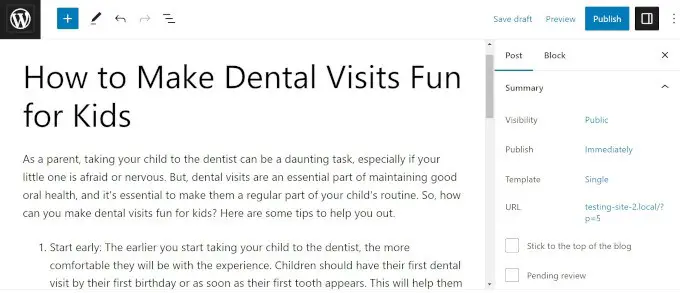
C'est ce que nous appelons la recette de l'anti-writer's block ! Vous pouvez également utiliser l'IA pour générer votre titre SEO, rédiger une méta description et même configurer une image en vedette.
8. Rédigez des e-mails en quelques minutes
Rédaction d'e-mails soigneusement rédigés prend du temps. À moins, bien sûr, qu'OpenAI ne les écrive pour vous.
Que vous envoyiez un avis interne, répondiez aux questions d'un client ou contactiez des clients potentiels, OpenAI peut rédiger votre e-mail en quelques secondes. Après cela, c'est juste une question de relecture et d'inclure des informations spécifiques.
Nous avons incité ChatGPT à "rédiger un e-mail marketing de 300 mots faisant la promotion d'une vente Black Friday sur des vêtements en édition limitée". Moins de 30 secondes plus tard, nous avons reçu un e-mail que nous pouvions facilement personnaliser en fonction de notre image de marque et de nos besoins.
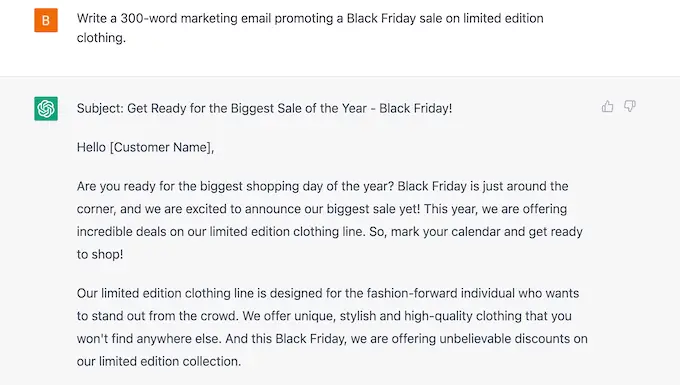
Si vous associez OpenAI à des applications de gestion de la relation client (CRM), vous rédigerez des e-mails plus rapidement que votre serveur SMTP ne peut les envoyer !
9. Créer des résumés d'articles de blog pour les médias sociaux
La promotion des articles de votre blog sur les réseaux sociaux est importante. Cependant, parfois, écrire les tweets et les légendes de la longueur appropriée peut être encore plus difficile que de créer un article entier.
Avec OpenAI et Automator, vous n'aurez pas à vous soucier des hashtags parfaits.
Voici un exemple d'action qui prend un nouveau billet de blog et l'envoie à OpenAI pour générer un résumé qui peut être partagé sur Twitter :
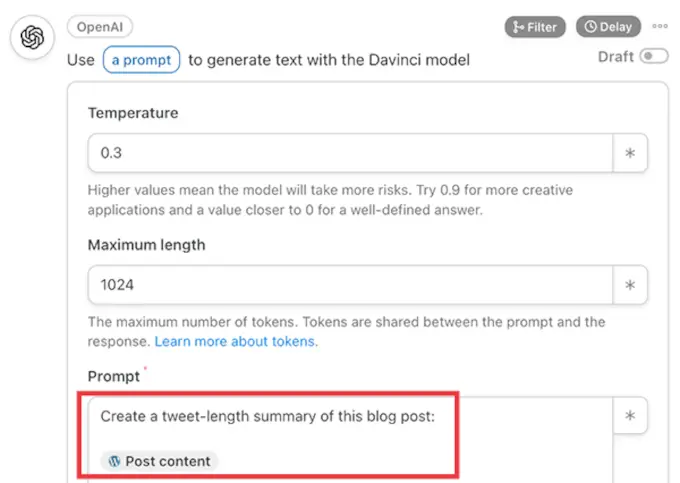
Automator enverra ce résumé, complet avec les hashtags, à notre compte WhatsApp. Là, nous pouvons réviser, modifier, copier, puis coller le contenu dans nos comptes de médias sociaux lorsque nous sommes prêts à le publier.
Pour un article sur la connexion de ChatGPT à LearnDash, OpenAI a écrit ce résumé :
Adoptez la révolution des robots et utilisez OpenAI et LearnDash pour créer la plateforme d'apprentissage en ligne de vos rêves. La révolution de l'#IA est là ! Exploitez la puissance de l'IA pour votre plateforme #elearning avec les modèles OpenAI et ChatGPT. Automatisez la création de contenu, créez des plans de cours et répondez aux questions des étudiants. Gagnez du temps et de l'argent avec Uncanny Automator ! #LearnDash #NolejAI #RobotRevolution.
Vous pouvez même étendre votre recette pour qu'Automator publie le résumé directement sur Twitter, Facebook, LinkedIn, etc.
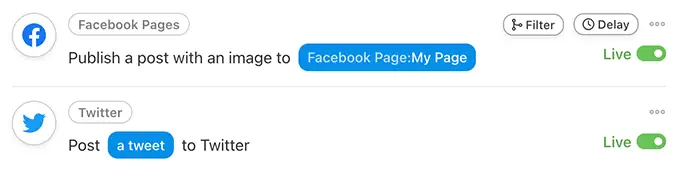
10. Générez des images AI pour vos publications ou vos pages de destination
Êtes-vous fatigué de parcourir les bases de données de photographies d'archives en essayant de trouver l'image parfaite pour votre article de blog ? Ou trouver une image et se rendre compte ensuite que tous les autres articles avec vos mots-clés utilisent la même image ?
Heureusement, le générateur d'images DALL-E 2 d'OpenAI peut créer des images originales à partir de texte brut descriptif.
La politique de contenu et les conditions d'OpenAI vous donnent tous les droits sur les images que vous créez avec DALL-E 2, "y compris le droit de réimprimer, de vendre et de commercialiser".
En utilisant notre formulaire WPForms original avec un champ ajouté pour une invite d'image, nous avons utilisé Automator pour créer un brouillon d'article de blog complet avec une image en vedette.
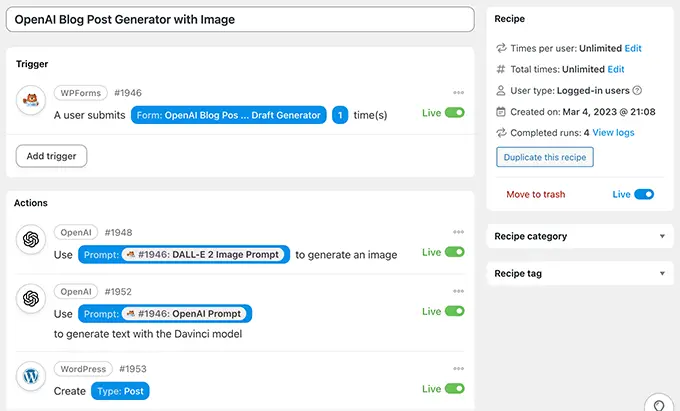
Voici le même article de blog sur les visites chez le dentiste avec une image vedette créée par DALL-E.
Comme vous pouvez le voir, il a un graphique amusant avec une dent, du dentifrice et différentes brosses à dents.
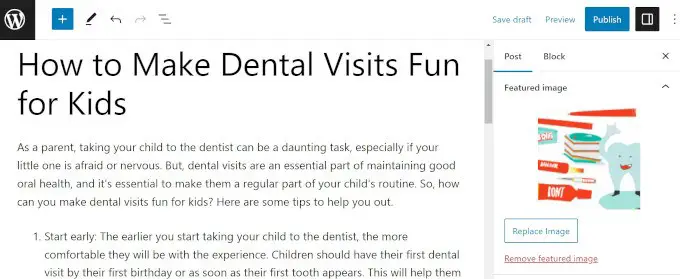
Pour rendre le processus encore plus facile, chaque fois que vous demandez à DALL-E de créer une image à l'aide d'Uncanny Automator, Automator ajoutera l'image à votre bibliothèque multimédia WordPress, sans qu'aucun lien dynamique ne soit nécessaire.
11. Créez des plans de cours dans votre LMS
OpenAI est intelligent. Après tout, "l'intelligence" est dans le nom.
Avec Uncanny Automator et un système de gestion de l'apprentissage (LMS) comme LearnDash, vous pouvez être aussi intelligent que l'IA. Ou, du moins, vous pouvez créer des plans de cours qui vous rendront aussi intelligent que l'IA (si vous faites votre lecture assignée).
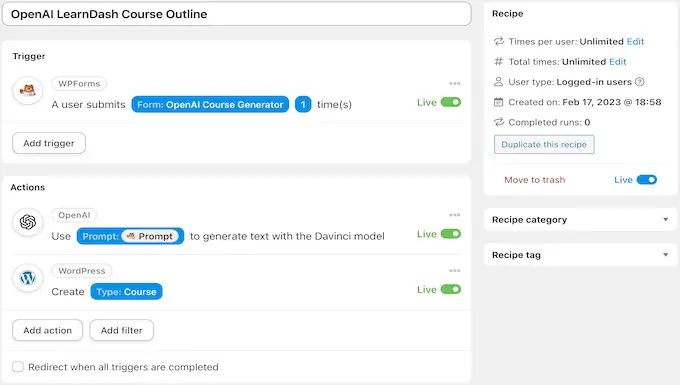
Nous avons demandé à OpenAI de créer un plan de cours avancé de 8 semaines sur les superordinateurs, qui, curieusement, ressemble à une autobiographie d'OpenAI.
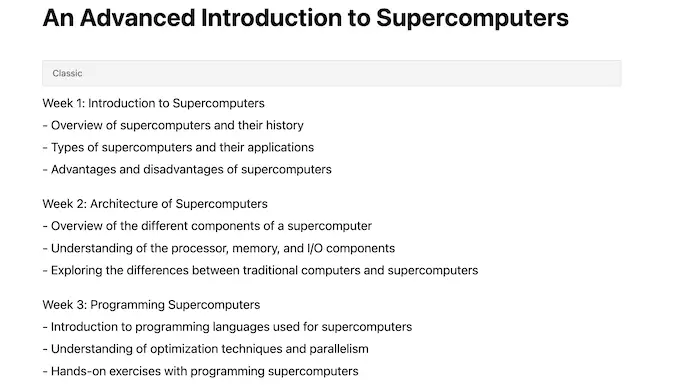
Une fois que vous avez votre plan de cours, n'oubliez pas d'utiliser l'intégration OpenAI d'AIOSEO pour rédiger votre méta description.
12. Créez des leçons dans votre LMS
En utilisant une recette Uncanny Automator similaire à la précédente, vous pouvez facilement remplir le plan de cours que vous avez créé avec le contenu généré par OpenAI.
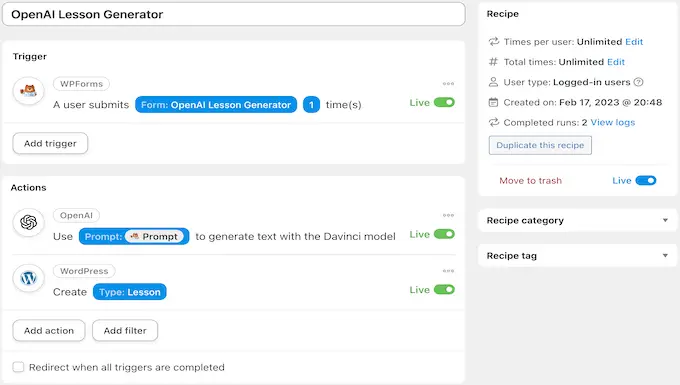
Nous avons utilisé la réponse d'OpenAI de notre recette précédente pour nous aider à créer cette leçon.
En voici la première partie.
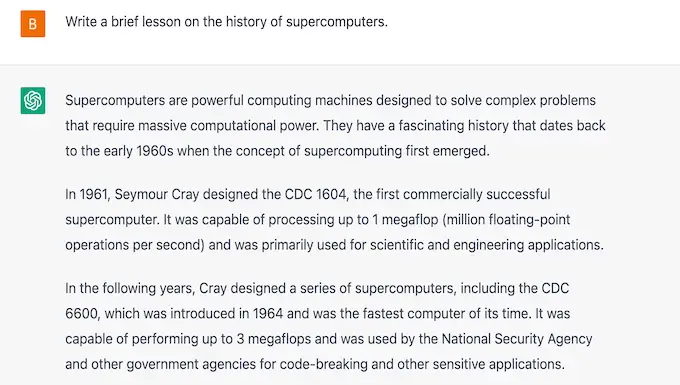
Avec les bonnes invites, vous pouvez également créer une recette qui génère des images uniques pour vos leçons et les télécharge automatiquement dans votre médiathèque WordPress.
À l'aide de jetons Automator, vous pouvez également définir votre nouvelle image générée par DALL-E 2 comme image vedette pour votre leçon ou l'inclure quelque part dans la leçon elle-même.

13. Créer un chatbot
En tant que processeur de langage naturel, OpenAI aime parler. Vous pouvez utiliser cette fonctionnalité pour communiquer avec les clients de votre boutique en ligne ou de votre site Web professionnel.
Cela peut vous aider à cibler les utilisateurs qui rencontrent des problèmes sur votre site ou qui souhaitent en savoir plus sur vos produits et services.
Avec la bonne recette, vous pouvez réellement transformer OpenAI en chatbot sur votre site WordPress. Vous pouvez lire ce guide sur la façon de créer un chatbot alimenté par l'IA avec OpenAI et Automator.
14. Amusez-vous ! Écrivez des histoires courtes, des poèmes ou des recettes de cuisine
Une fois que vous aurez entièrement intégré OpenAI et Uncanny Automator dans vos flux de travail, vous aurez suffisamment de temps pour faire les choses qui comptent vraiment, comme développer votre entreprise ou passer plus de temps de qualité avec votre famille.
Jouer avec OpenAI et essayer de nouvelles choses est un excellent moyen d'apprendre à créer de meilleures invites qui obtiennent les résultats que vous recherchez, afin que vous puissiez continuer à gagner du temps et à optimiser vos flux de travail.
Le développement d'OpenAI et de plugins WordPress n'en est qu'à ses débuts, et il y a tellement plus en cours. Nous partagerons plus de détails et de mises à jour dans ce guide dans les mois à venir.
Nous espérons que cet article vous a aidé à trouver des façons d'utiliser OpenAI sur votre site WordPress. Vous voudrez peut-être également consulter notre guide sur le meilleur logiciel de chatbots IA pour votre site Web, ou comment créer une newsletter par e-mail pour communiquer avec les visiteurs après qu'ils aient quitté votre site Web.
Si vous avez aimé cet article, veuillez vous abonner à notre chaîne YouTube pour les didacticiels vidéo WordPress. Vous pouvez également nous retrouver sur Twitter et Facebook.
